SMS 2003软件分发指南
『1』前言
软件分发是
SMS
的重要功能之一。我们知道,使用组策略可以分发
msi
格式的安装程序,而
SMS
则几乎可是实现任意格式安装程序的分发。在这篇文章中,我将以
Mcafee VirusScan Enterpise v8.0i
以及其病毒定义包分发为例,讲述如何使用
SMS
分发非
MSI
格式的软件安装程序。
『2』几个基本概念
在开始讲述软件分发实例前,我们有必要熟悉
SMS
软件分发中最常用的三个概念:
(1)Package
SMS
的
package
可定义为一个或多个
program
以及相关信息的集合,这些信息包括安全设置以及分发点(
DP
)设置等。
(2)Program
Program
是
Package
的重要组成部分,每个
package
至少要有一个
program
。一般来说,
program
是一组可以在客户机上运行的命令的集合。
(3)Advertisement
Advertisement
用于将
package
中某一个
program
指派到目标计算机集。
Advertisement
需要指定以下几项内容:
-
将在客户端上安装的 Package 以及 Program ;
-
目标计算机集;
-
Advertisement 运行的计划;
-
Program 是否使用需要指派等。
『3』软件分发实例
示例一:Mcafee VirusScan Enterpise v8.0i自动分发
Mcafee VirusScan Enterpise v8.0i
的安装程序如下图所示,手动运行
setup.exe
将开始软件的安装。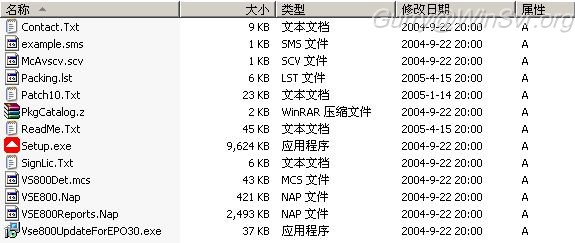
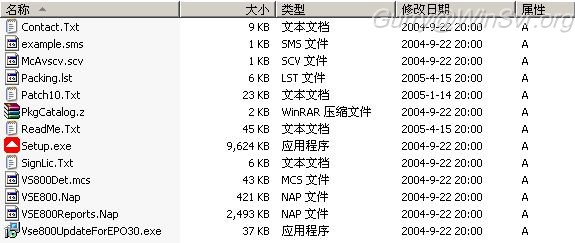
我们的目标是在指定的客户机上安装此软件,且不需要用户交互。
步骤如下:
(
1
)在
SMS
控制台中新建一个
package
,如图
,
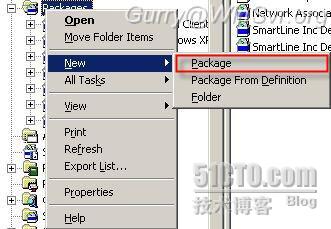
定义General Tab中的此安装程序的基本信息,
如果package需要包含源文件,可以在Data Source Tab中指定,并为DP指定更新源文件的计划。 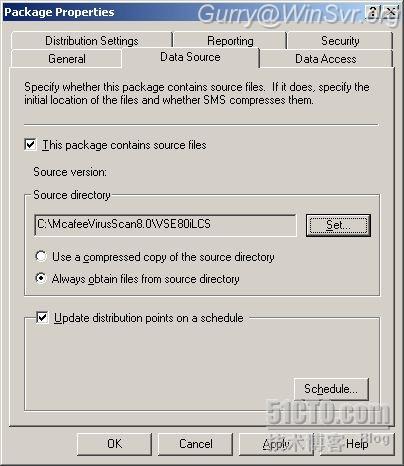
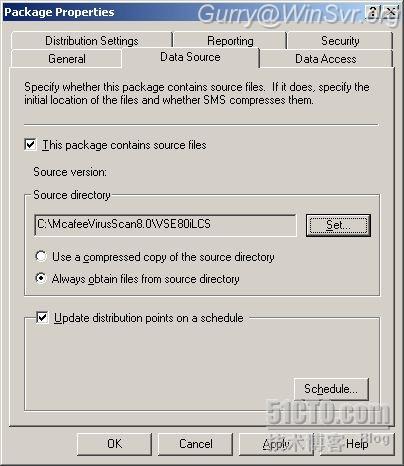
其他几个
Tab
可以根据实际需要进行设置,这里不再详述。
设置完成后,在控制台左边打开新建的
package
,并指定至少一个分发点: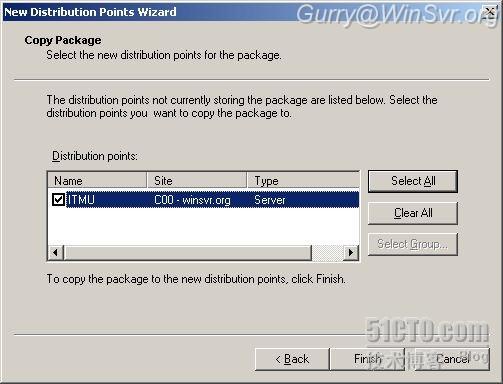
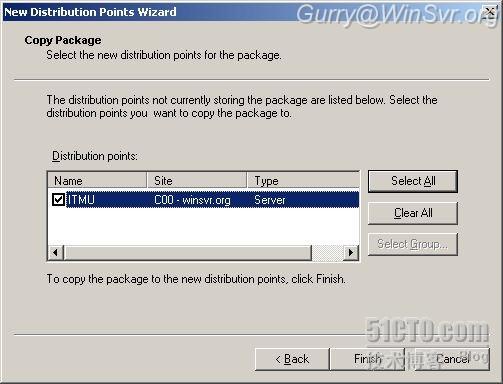
2)新建program
为了能够使此安装包在客户机上进行安装时,无需用户交互,我们可以在
program
中进行相应设置,此时则必须在
program
中设置使用命令行。对于多数成熟的软件,我们可以从官方相关文档中得到安装程序所支持的参数;同样,对于
VS Enterprise
的
setup.exe
,从官方提供的文档中我们可以得知其支持参数的安装,我们可以在
program
中按照自己的需要指定之,即:
在第一步中新建的
package
下面新建一个
program
,如下图,并在
command line
中输入:
setup.exe RUNAUTOUPDATE="" RUNONDEMANDSCAN="" /q
其中
RUNAUTOUPDATE
和
RUNONDEMANDSCANY
为属性值,分别用于控制完成安装完成后的更新和安装完成后扫描所有本地驱动器,默认值均为
True
,由于其不支持
False
值,设置其为空字节,可实现
False
同样效果;参数
/q
则表示静安装。


图
6
(3)新建一个advertisement
在
Advertisement
中,指定
[1]
所用的
package
为第(
1
)步中新建的
package
;
[2]
所用的
program
为第(
2
)步中新建的
program
;
[3]
所用的
collection
为需要安装
VS Enterprise
的目标计算机集。


图
7
设置相应
schedule;


图
8
至此,服务器端设置完成。
4)客户端执行情况
默认情况下,高级客户端每
60
分钟从
MP
上读取一次策略,为加速软件分发,我们在客户机中对“系统管理”中的策略进行一次初始化:


图
9
等待一段时间后,客户机会出现如下图标:


图
10
等待倒计时结束自动运行或手动点击
Run
开始安装,由于我们设置的是无交互的安装,没有办法看到安装的界面,但从进程中还是可以找到其安装的进程:


图
11
等待进程自动结束后,我们从任务栏中可以看到
VirusScan
启动的图标,版本信息如下:


图
12
请注意,此时的病毒特征码为
4520
,下一个实例中,我们将使用
SMS
分发其病毒特征码的定义包。
示例二:病毒特征码定义包的分发
在开始这部分内容前,我们先来看一下关于新建
package
的两种方法。从示例一中我们已经看到,在新建
package
时有两种选择
(
如图
2)
,即直接新建一个
package
或者选择新建一个
package from definition
,其中
”Package From Definition”
支持从
*.sms
、
*.pdf
以及
*.msi
读取信息,并根据其中的信息新建
program
。
我们先从官方站点下载相关的
pdf
文件,然后开始我们示例二的演示:
(
1
)新建
package
,选择
Package From Definition


图
13
出现如下图的向导:


图
14
点击
next
,出现选择
package definition
的界面


图
15
点击
Browse
,选择从官方站点下载的
pdf
文件


图
16
点击
Open
后,我们可以看到向导以及读取了
package
的相关信息:


图
17
点击
next
,指定
SMS
获取源文件的方式


图
18
选择“
Always obtain files from source directory
”,并指定源文件的路径


图
19
点击
next
完成
package
的制作。


图
20
此时我们查看此
package
,会发现其中已经有几个设置完成的
program
:


图
21
我们为此
package
指定分发点,如下图


图
22


图
23
Package
相关设置已经完成。
(2)查看program相关信息
在示例一中,我们完成了
VS Enterprise 8.0i
的静安装,我们希望分发病毒特征码定义包时同样能做到无需用户的交互。
在图
21
中,我们可以看到第三个
program
标题为
silient
,打开这个
program
的属性


图
24
我们参考
SuperDat
文件的相关参数信息,可知其
program
即为我们所需要的
program。


图
25
(
3
)新建
advertisement


图
26
填写并选择
General
相关的信息


图
27
并指定
schedule


图
28
在客户端上刷新计算机策略后,一段时间后我们可以看到下面的图标:


图
29
等待其自动运行完毕后,再次查看
VS
的相关信息,可以发现病毒特征码为
4669


图
30


至此,示例二亦演示完成。
『4』小结
(
1
)从上述两个示例中,我们可以总结出使用
SMS
进行软件分发的步骤,即:创建
package
→
创建或设置
program
→
创建
Advertisement
→
等待客户端运行
→
在控制台中查看
Advertise
的状态
→
排错;
(
2
)对于
package
的创建,有两种方式,其中
create package from definition
只支持三种格式的安装定义文件;
(
3
)对于较为成熟的软件,在
program
中设置
command line
时,可参考官方文档中相关参数的说明,如果安装文件不支持参数但又想实现无交互的安装,可以考虑使用
repackage
的方式重新为安装程序打包(方法可参考我的下一篇文章);
(
4
)要进行一次成功的软件分发,需要满足其他条件,如:站点范围内有可用的分发点;
SMS
客户端启用软件分发代理等等,这些在本文中都没有涉及,相关设置请参考微软官方的操作手册。
0
收藏
猜你喜欢
我的友情链接
又到免费空间延期时
Java线程:线程的调度-休眠
我们不得不面对的中年职场危机
职场终极密籍--记我的职业生涯
用光影魔术手制作一寸照片(8张一寸)
我的IT职场生涯: 毕业4年,月薪过万
Linux关闭休眠和屏保模式
年薪从0到10万-我的IT职场经验总结
Windows7删除休眠文件hiberfil.sys节省大量C盘空间
致IT同仁 — IT人士常犯的17个职场错误
“跳槽加薪”现象,无奈的职场规则
Ansible-playbook批量添加zabbix监控项目、同步配置信息(二)
Powershell 修改Office365和AD账户
Filebeat 关键字多行匹配日志采集(multiline与include_lines)
suse-zypper常用命令大全及软件仓库配置
对接SAP人事档完成AD账号的自动授权
1.EVE-NG最好用的模拟器,仿真环境时代来临!
/usr/bin/perl^M: bad interpreter: No such file or directory
队列工厂之(MSMQ)


扫一扫,领取大礼包
转载于:https://blog.51cto.com/feino/79902






















 1567
1567











Ctrl+Enter 发布
发布
取消